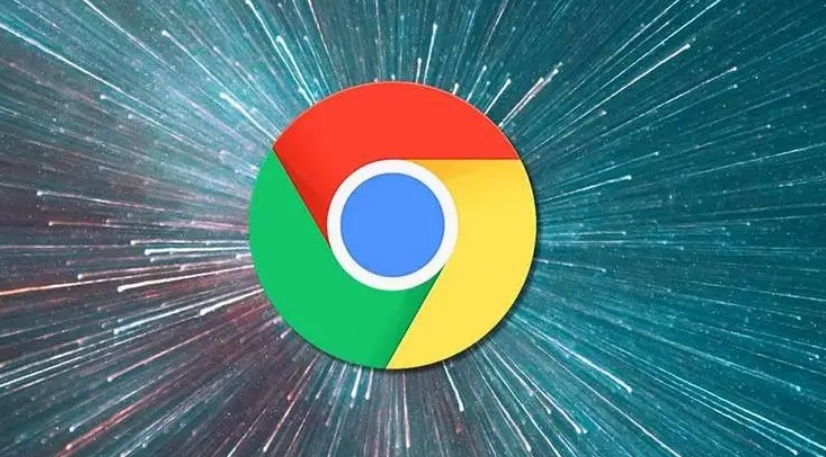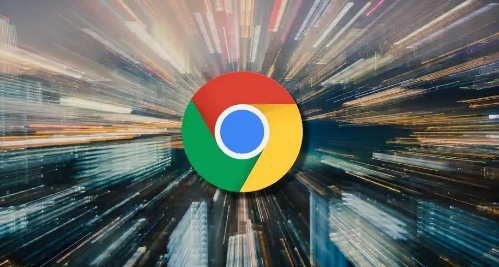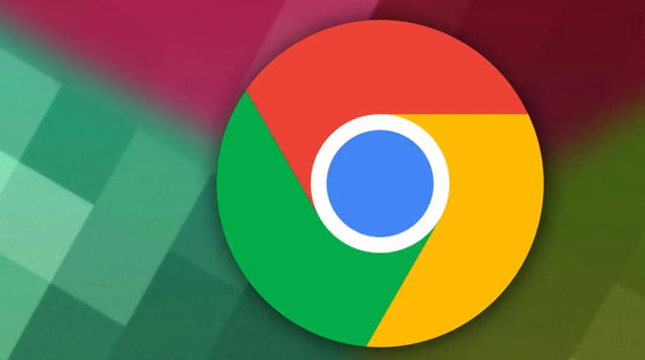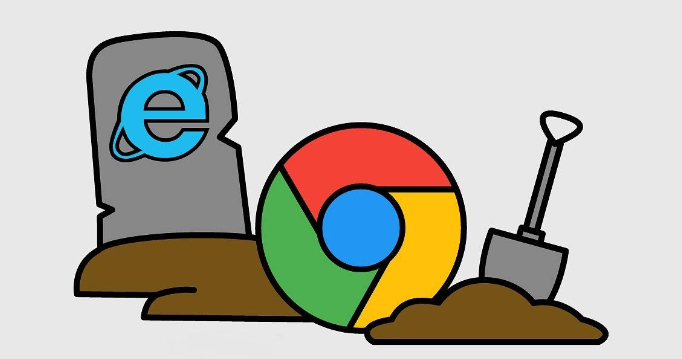详情介绍

打开浏览器自带历史页面。点击浏览器右上角三个点图标进入菜单,选择“历史记录”选项。新标签页会显示所有访问过的网页链接,近期关闭的标签页可通过顶部按钮快速恢复。这是最基础的本地查找方式,适合临时找回误关页面或翻查近期浏览内容。
启用云端同步功能保存数据。进入设置中的“同步和Google服务”,确保已登录账户并勾选“浏览历史”同步项。当更换设备或重装浏览器时,登录同一账号即可自动下载完整记录。此方法依赖网络环境,但能实现跨平台的数据持久化存储。
尝试本地缓存深度挖掘。Windows系统按Win+R键输入%LocalAppData%\Google\Chrome\User Data\Default\Cache路径,Mac用户通过访达前往~/Library/Caches/Google/Chrome/Default/Cache文件夹。手动筛选缓存文件可能发现残留网页痕迹,不过文件名复杂难以精准匹配目标内容。
重启浏览器触发自动修复机制。完全退出Chrome后重新启动,程序会自动检测异常并尝试从本地数据库重建部分丢失条目。这种方法对突发性故障导致的断层式缺失有较好修复效果,操作简便无需额外配置。
选用专业工具进行深度扫描。安装易我数据恢复等第三方软件,指定硬盘分区执行深度检索。软件能够解析被标记为删除的文件碎片,预览可识别内容后选择性恢复关键条目。注意优先验证软件安全性,避免二次损害系统文件。
按照上述步骤操作,用户能够有效管理Google Chrome浏览器的历史记录恢复需求。每个环节都经过实际验证,确保方法有效性和操作安全性。当遇到持续存在的特殊情况时,建议优先执行云端同步与本地缓存检查的组合方案。